
Než vytvoříte retro vzhled pomocí Lightroom, musíte se rozhodnout, jaké vlastnosti by podle vás měl mít. Pro ostatní to může znamenat různé věci, ale tady je moje verze. Fotografie s vintage vzhledem jsou nostalgické a evokují vzhled vybledlých fotografií pořízených před desítkami let. Může se objevit barevný nádech nebo vybledlé černé a měly by vypadat, jako by byly pořízeny filmem.
Jaká je vaše definice vintage vzhledu? Ať je to cokoli, jakmile se k tomu dostanete, můžete přemýšlet o tom, jak můžete dosáhnout takového vzhledu v Lightroom.
Použití předvoleb vývoje Lightroom
Nejjednodušší způsob, jak vytvořit vintage vzhled, je koupit si předvolby Develop nebo stáhnout ty zdarma. Nebojte se, ve druhé části tohoto článku vám vysvětlím, jak si můžete vytvořit vintage vzhled sami, aniž byste museli kupovat předvolby někoho jiného. Ale myslím si, že je moudré uznat, že někdy je nejsnazší cestou nechat někoho jiného, aby vymyslel mechaniku, a využít jeho odbornosti.
Mimochodem, pokud s presety teprve začínáte, můj článek Stručný průvodce vývojem presetů v Lightroomu vám toto téma poskytne.
Bezplatné předvolby Vintage Develop
Snadný začátek je s bezplatnými předvolbami vývoje pro Lightroom společnosti onOne Software. Doporučuji Nicolesy’s Matte Presets pro Adobe Lightroom 5 a Předvolby kolekce podpisů onOne (k dispozici pro Lightroom 4 a 5). Pokud používáte tyto verze, existují také některé předvolby pro Lightroom 2 a 3.
Můžete také vyzkoušet tyto bezplatné vintage předvolby z Presets Heaven.
Toto srovnání ukazuje některé efekty, které můžete vytvořit pomocí těchto předvoleb. Pamatujte prosím, že nejlepší způsob, jak používat Develop Presets, je jako výchozí bod. Jakmile použijete předvolbu, můžete přejít na pravé panely a vyladit nastavení, abyste ze své fotografie vytěžili maximum (něco jsem s těmito příklady neudělal, protože jsem vám chtěl ukázat, jak fungují přímo z krabice).

A. Původní fotografie B. OnOne Signature Collection:Vintage – předvolba Babiččina limonáda C. Předvolby Nicolesy Matte Lightroom:předvolba Nicolesy Matte 2 D. Předvolby Nebe:PH Předvolba Vintage IV
Nejlépe placené vintage vývojové předvolby
Ne každý chce platit za vývojové předvolby Lightroom (tuto otázku jsem položil v mém článku Vyplatí se předvolby vyvíjené v Lightroomu?), ale určitě existují skvělé kolekce přednastavení, pokud vám to nevadí. Doporučuji (a osobně jsem koupil a používal) následující:
Předvolby Vintage Fade od Nicole S. Young. Jedná se o nejlevnější ze všech těchto přednastavených balíčků. Sada obsahuje přednastavení Photoshop Actions a ACR a také Lightroom Develop Presets.
Předvolby Lightgram Instafade. Tyto předvolby napodobují krásu a nostalgii filmu. Předvolby Lightgramu se mi moc líbí. Mají také několik bezplatných předvoleb, které můžete vyzkoušet.
Opravdu pěkné obrázky Předvolby Faded Films. Tyto jsou dražší než ostatní, ale získáte téměř dvakrát tolik předvoleb a navíc sadu nástrojů, které vám pomohou nastavení vyladit. Ale co je nejdůležitější, jsou opravdu dobré.

A. Původní fotografie B. Nicolesy Vintage Fade:Přednastavený déšť C. Lightgram Instafade:Přednastavený Lightgram Faded 12 D:Opravdu pěkné obrázky:Faded Films – Utah Monochrome preset
Jak si sami vytvořit vintage vzhled
Nyní je čas podívat se na několik technik, které můžete použít k vytvoření vintage vzhledu v Lightroom.
1. Vybledněte pomocí tónové křivky
Přejděte na panel Tónová křivka a zvedněte levou stranu křivky RGB nahoru. Pokud tak učiníte, odstraní z fotografie skutečnou černou a nejtmavší tóny budou světlejší. Jak daleko se posunete, je na vás – nejlepší způsob je posoudit účinek podle oka.
Nejlepších výsledků dosáhnete při křivce RGB začíná od své lineární polohy (přímka zleva zdola nahoru doprava). Pokud plánujete použít tónovou křivku k vytvoření matného efektu, je nejlepší provést tonální úpravy, jako je zvýšení kontrastu na panelu Základní. Můžete také chtít snížit Sytost nebo Vibrance k oslabení barev na fotografii, zdůraznění vintage vzhledu vytvořeného matným efektem.
Případně klikněte na křivku RGB třikrát (kde ji čáry protínají na mřížce), než zvednete levý roh. To dává trochu jiný vzhled. Experimentujte s oběma technikami, abyste zjistili, která z nich nejlépe vyhovuje vaší konkrétní fotografii. Takto vypadají křivky.
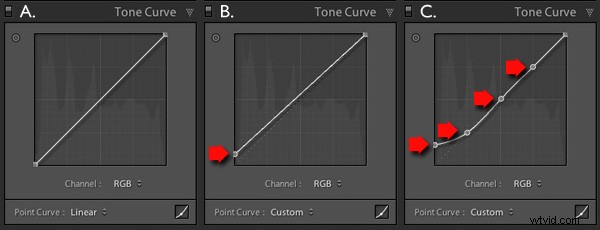
A. Lineární křivka B. Celá křivka zvednutá. C. Pouze zvednutá levá strana křivky.
Takto úpravy křivek ovlivňují fotografii.
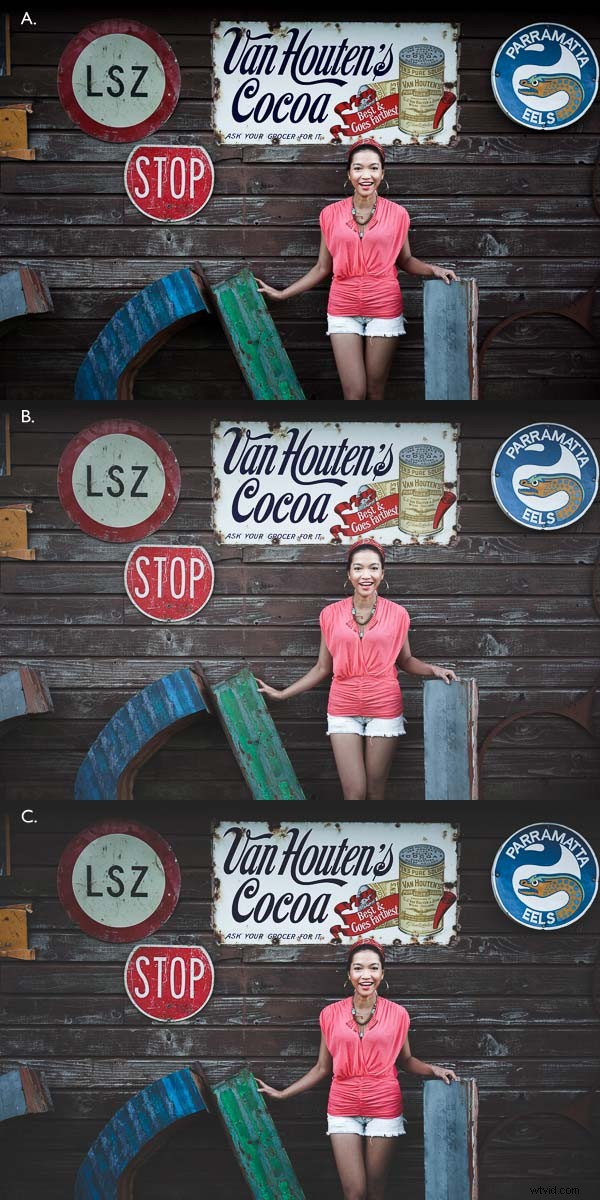
A. Lineární křivka B. Celá křivka zvednutá. C. Pouze zvednutá levá strana křivky.
Pomocí tónové křivky RGB se aplikuje matný efekt bez ovlivnění barvy. Pohrát si však můžete i s barevnými křivkami. Pokud stejnou techniku použijete na barevné křivce, ovlivní to barevnost fotografie i kontrast. Zde je několik příkladů.
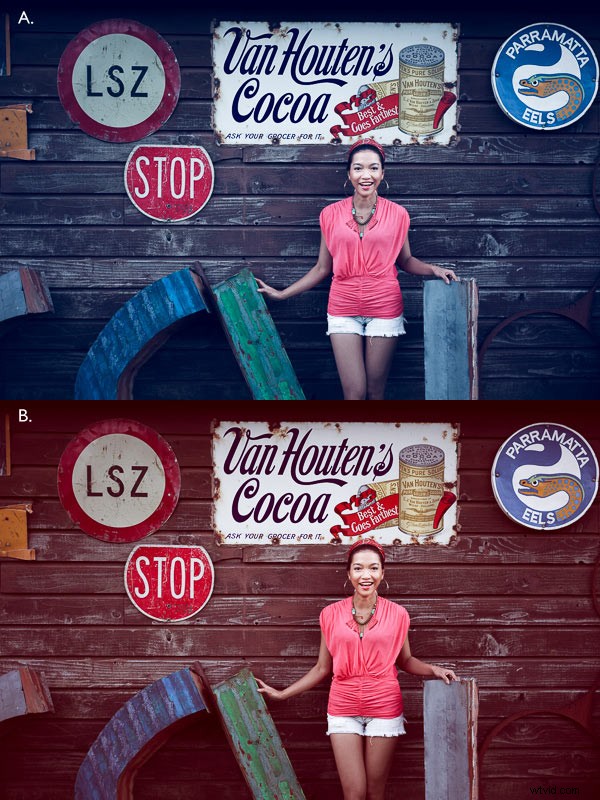
A. Modrá křivka zvednutá. B. Červená křivka zvednutá.
2. Dělené tónování
Dalším způsobem, jak přidat barvu, je dělené tónování. Základní koncept je jednoduchý. Naneste teplou barvu na odlesky (například oranžovou, červenou nebo žlutou) a studenou na stíny (například modrou, tmavě zelenou nebo modrozelenou). Možná si uvědomujete, že teplé barvy se pohybují směrem k divákovi a chladnější pryč. Dělené tónování staví na tomto principu.
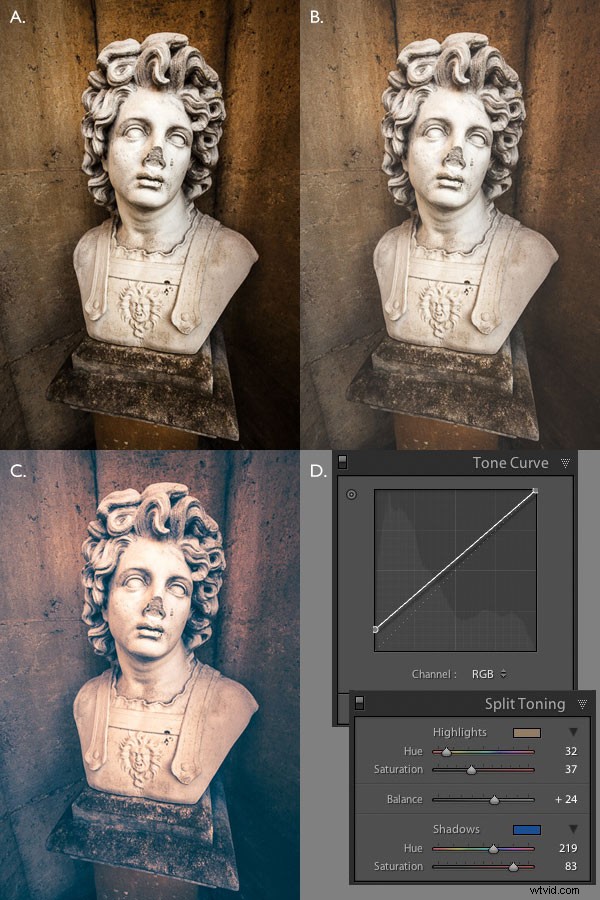
A. Původní fotografie. B. RGB tónová křivka zvýšená (neutrální barva). C. Je použit rozdělený tón. D. Nastavení Tone Curve a Split Toning použitá pro tyto fotografie.
Závěr
Nyní víte, jak vytvořit vintage efekt v Lightroom. Pokud máte nějaké další tipy na vytvoření vintage efektu, zanechte je prosím v komentářích níže.
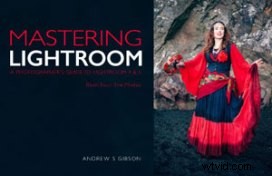 Ovládnutí Lightroom:Kniha čtvrtá – Fotografie
Ovládnutí Lightroom:Kniha čtvrtá – Fotografie
Můj nový ebook Mastering Lightroom:Book Four – The Photos vás provede deseti krásnými ukázkami fotografií a ukáže vám, jak jsem je v Lightroomu zpracoval krok za krokem. Zkoumá některé z mých oblíbených vývojových presetů a zásuvných modulů a také techniky, které používám v samotném Lightroomu. Kliknutím na odkaz se dozvíte více.
